Jak zamknąć aplikacje działające w tle na urządzeniu Microsoft Surface

Tablety Surface to potężne urządzenia, ale pod koniec dnia nadal muszą oszczędzać baterię . Zamykanie aplikacji działających w tle może pomóc Ci wycisnąć więcej czasu z urządzenia Surface i zapewnić jego płynne działanie przez cały dzień.
Jeśli kiedykolwiek korzystałeś z telefonu z systemem Windows, ten artykuł będzie łatwy do zrozumienia, ponieważ Microsoft Surface jest podobny. Jak teraz zamknąć aplikacje działające w tle na Microsoft Surface? Łatwy. Oto jak to zrobić.
Jaki jest cel zamykania aplikacji działających w tle?
Urządzenia Surface mają niesamowitą moc i wszechstronność, ale czasami oznacza to, że w tle działa wiele aplikacji . Chociaż może to być wygodne, może być również problematyczne dla żywotności baterii i wydajności.
Zamykanie aplikacji działających w tle to świetny sposób na poprawę komfortu korzystania z urządzenia. Ale to coś więcej. Czy korzyści są tego warte? Tak, a oto niektóre z nich:
- Oszczędza żywotność baterii — jeśli chcesz lepiej wykorzystać swoje urządzenie Surface, sztuczka polega na tym, aby bateria działała przez długi czas. Jedynym sposobem na osiągnięcie tego celu jest oszczędzanie baterii poprzez zamykanie niepotrzebnych aplikacji działających w tle.
- Zwolnij pamięć — nikt nie lubi klikać aplikacji i czekać na jej uruchomienie. Jeśli Twoje urządzenie Surface robi to często, dzieje się tak dlatego, że nie ma wystarczającej ilości pamięci , aby przyspieszyć ten proces. Gdy pozbędziesz się tych aplikacji działających w tle, Twoje aplikacje będą uruchamiane nieco szybciej.
- Oszczędza dane – Wszyscy kochamy darmowe Wi-Fi, ale w tym czasie musimy korzystać z własnych danych i musimy uważać, aby nie marnować ich na niepotrzebne rzeczy. Jeśli masz wiele aplikacji działających w tle, mogą one z łatwością zużywać wszystkie Twoje dane, a czasem prowadzić do nadmiernych opłat. Jednak przy ograniczonej liczbie aplikacji działających w tle nie musisz to być ty.
- Popraw wydajność – Zamykanie aplikacji działających w tle może również poprawić wydajność urządzenia . Czasami, gdy na jednym urządzeniu działa jednocześnie zbyt wiele rzeczy, spowoduje to pewne opóźnienie lub spowolnienie czasu odpowiedzi.
Jak zamknąć aplikacje działające w tle na urządzeniu Surface?
1. Przeciągnij i upuść
W zależności od urządzenia Surface z systemem Windows możesz łatwo zamykać aplikacje działające w tle, przesuwając palcem od lewej krawędzi ekranu, a następnie dotykając i przytrzymując aplikację, którą chcesz zamknąć.
Na niektórych urządzeniach musisz wyświetlić listę otwartych aplikacji, a następnie przeciągnąć ją na pasek zadań, aby ją zamknąć. W przypadku innych wybierz uruchomioną aplikację i przesuń ją w prawo.
Ta metoda jest przydatna, gdy chcesz wyczyścić szybką pamięć i przyspieszyć działanie innych aplikacji. Zasadniczo niektóre aplikacje, które zamknąłeś, mogą nadal działać w tle.
2. Użyj ustawień prywatności
- Stuknij przycisk Szukaj na urządzeniu Surface, wpisz Ustawienia prywatności i wybierz odpowiednią opcję z wyników.
- Stuknij w Aplikacje działające w tle z listy, a następnie wyłącz przycisk dla każdej aplikacji, którą chcesz wyłączyć.
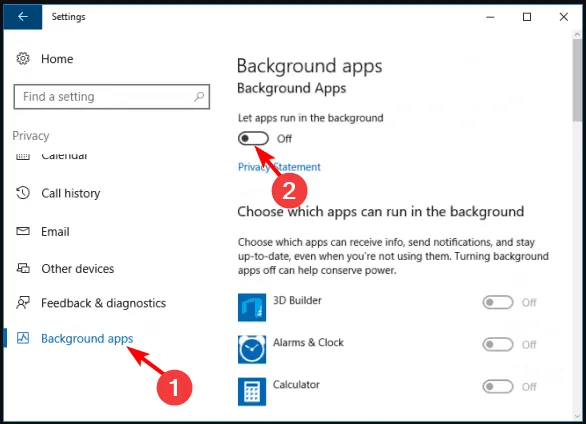
- Uruchom ponownie urządzenie Surface.
Alternatywnie, jeśli masz długą listę aplikacji, może to być żmudne ćwiczenie polegające na przełączaniu ich jedna po drugiej. Możesz wyłączyć opcję Zezwalaj aplikacjom na działanie w tle .
Jedynym minusem jest to, że jest to opcja zbiorcza i wyłącza wszystkie aplikacje działające w tle, w tym te niezbędne.
3. Użyj trybu oszczędzania baterii
- Kliknij ikonę baterii na pasku zadań, aby otworzyć tryb oszczędzania baterii.
- Znajdź opcję Oszczędzanie baterii i zaznacz pole Włącz automatycznie oszczędzanie baterii, jeśli bateria spadnie poniżej . Sztuczka polega na tym, aby ustawić procent przełączania baterii na wyższy procent, aby działał nawet wtedy, gdy jesteś w pełni naładowany.
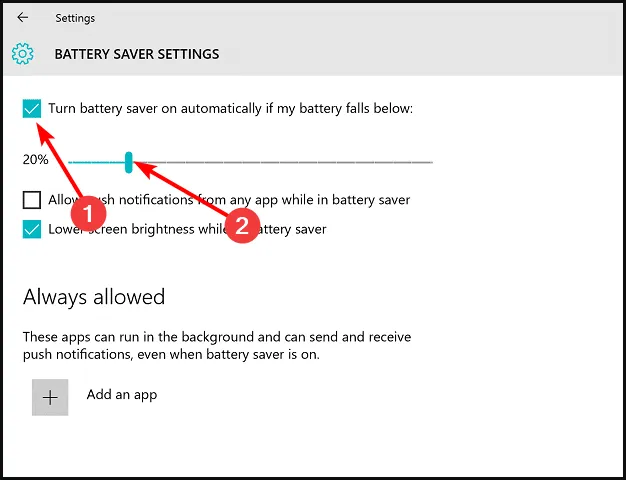
Ponownie, ograniczeniem korzystania z tej metody jest to, że ograniczy ona wszystkie aplikacje działające w tle, więc może być konieczne ponowne wejście, aby włączyć uprawnienia dla specjalnych aplikacji.
Działa również tylko z aplikacjami pobranymi z oficjalnego sklepu Microsoft Store, więc wszelkie aplikacje pobrane z boku mogą nadal zużywać pamięć i baterię, chyba że ograniczysz je ręcznie.
4. Użyj Menedżera zadań
- Naciśnij Windowsjednocześnie przycisk i przycisk zasilania. (Będzie to zależeć od urządzenia Surface i zainstalowanej wersji systemu Windows).
- Z wyświetlonego menu podręcznego wybierz Menedżera zadań.
- Wybierz z listy wszystkie aplikacje, które chcesz wyłączyć, i kolejno stuknij w Zakończ zadanie .
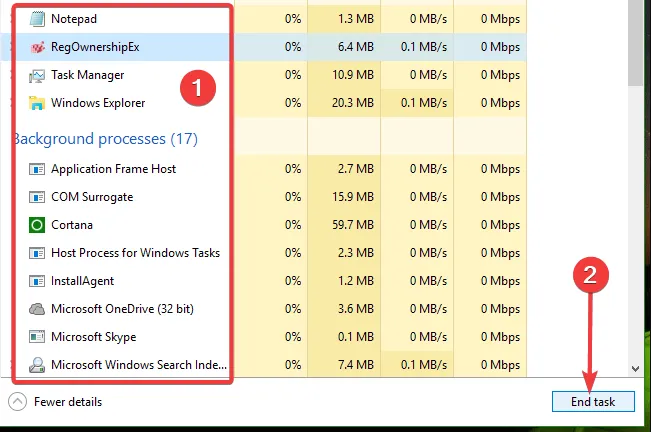
Z biegiem czasu urządzenie Surface może wyłączyć nieużywane aplikacje. Może minąć trochę czasu, zanim to zrobi, więc powyższe kroki powinny pomóc zamknąć nieużywane aplikacje działające w tle, aby odzyskać pamięć i żywotność baterii oraz poprawić wydajność.
Pamiętaj, że w przypadku dowolnego urządzenia z systemem Windows wystąpi niestabilność, gdy uruchomisz kilka aplikacji w tle. A jeśli w urządzeniu brakuje pamięci lub jeden program ulegnie awarii , wszystkie inne aplikacje również zostaną zamknięte.
Kolejną kwestią do zapamiętania jest to, że istnieją aplikacje systemowe, które zapewniają optymalne działanie urządzenia. Oto niektóre aplikacje, które powinny działać w tle na urządzeniu z systemem Windows 11.
Są też inne, które są ze sobą powiązane. Dlatego zamknięcie jednej aplikacji działającej w tle może spowodować, że inna przestanie działać. Pamiętaj, aby dokładnie sprawdzić, co robi każda aplikacja przed jej zamknięciem.
Daj nam znać w sekcji komentarzy, która z naszych zalecanych metod jest najbardziej wydajna, jeśli chodzi o zamykanie aplikacji działających w tle na urządzeniu z systemem Windows Surface.



Dodaj komentarz